Microsoft Edge에서 기본 확대/축소 수준을 설정하는 방법

Microsoft Edge는 여러 사용자 지정 및 접근성 기능을 갖춘 Windows에서 널리 사용되는 웹 브라우저 중 하나입니다. 많은 접근성 기능 중 하나는 웹 페이지의 기본 확대/축소 수준을 설정하는 기능입니다 . 기본적으로 기본 설정에 따라 확대되거나 축소된 크기로 웹사이트를 열 수 있습니다. Edge의 모든 웹사이트에 대해 특정 확대/축소 수준을 설정하려는 경우 이 튜토리얼이 이를 수행하는 데 도움이 될 것입니다. 그럼 아래를 확인해 보세요.
Microsoft Edge에서 기본 확대/축소 수준을 설정하는 방법은 무엇입니까?
아래 단계에 따라 Windows의 Microsoft Edge 브라우저에서 기본 확대/축소 수준을 설정할 수 있습니다.
- 엣지를 엽니다.
- 설정 및 기타 버튼을 클릭하세요.
- 설정 옵션을 선택하세요.
- 접근성으로 이동하세요.
- 기본 페이지 확대/축소 수준을 설정합니다.
먼저 Edge 브라우저를 열고 창 오른쪽 상단에 있는 설정 및 기타 버튼을 탭하세요 . 다음으로 설정 옵션을 선택하세요. 또는 주소 표시줄에 edge://settings/를 입력하여 설정 페이지를 빠르게 열 수 있습니다.
그런 다음 왼쪽 창에서 접근성 탭으로 이동합니다.

이제 페이지 확대 /축소 드롭다운을 클릭하고 원하는 확대/축소 수준을 선택한 다음 설정 페이지를 종료하세요. 그렇게 하면 Edge 브라우저의 기본 확대/축소 수준이 구성됩니다.
Microsoft Edge에서 웹 사이트의 기본 확대/축소 수준을 어떻게 설정하나요?
Microsoft Edge에서 웹 사이트를 확대하거나 축소할 때마다 마지막으로 선택한 확대/축소 수준에 따라 해당 웹 사이트의 기본 확대/축소 수준이 설정됩니다.
웹사이트의 확대/축소 수준을 설정하려면 웹사이트를 열고 설정 및 기타 버튼으로 이동하세요. 그런 다음 확대/축소 옵션으로 이동하고 + 또는 Ctrl + 더하기 기호(+)를 눌러 확대하거나 – 또는 Ctrl + 빼기 기호(-)를 클릭하여 축소합니다. 이제 해당 특정 웹사이트의 기본 확대/축소 수준으로 설정됩니다. Edge에서 웹사이트를 열 때마다 동일한 확대/축소 수준으로 열립니다.
이제 특정 웹사이트의 기본 확대/축소 값을 지우고 싶다면 그렇게 할 수 있습니다. 이를 수행하는 단계는 다음과 같습니다.
먼저 Edge를 열고 설정 등 > 설정 > 접근성 으로 이동합니다 .
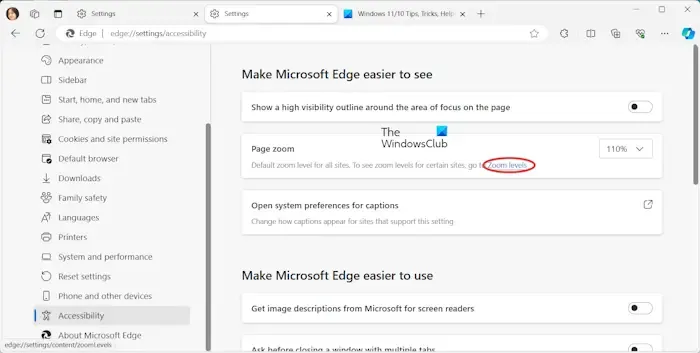
이제 페이지 확대/축소 옵션 아래의 확대/축소 수준 링크를 클릭하세요 .
다음으로, 방문한 웹사이트의 기본 확대/축소 수준을 확인할 수 있습니다.

확대/축소 값을 지우려면 사용자 정의하려는 웹사이트 옆에 있는 삭제 아이콘 버튼을 누르세요. 이제 웹사이트가 기본값으로 설정한 확대/축소 수준으로 열립니다.
Edge에서 기본 확대/축소 수준을 설정하려면 글꼴 크기를 변경하세요.

Edge에서 기본 확대/축소 수준을 설정하기 위해 할 수 있는 또 다른 작업은 글꼴 크기를 변경하는 것입니다. 웹 사이트가 요구 사항에 따라 확대 또는 축소되어 표시되도록 글꼴 크기를 늘리거나 줄일 수 있습니다.
Edge에서 글꼴 크기를 변경하려면 다음 단계를 따르십시오.
- 먼저 Edge를 열고 edge://s를 입력하세요.
- 주소 표시줄의 설정/모양 .
- 이제 페이지 끝으로 스크롤하여 글꼴 사용자 정의 옵션을 누르십시오.
- 그런 다음 요구 사항에 따라 글꼴 크기를 변경하십시오.
단, 이미지와는 다르며, 다른 요소는 확대되거나 축소되지 않습니다. 하지만 여전히 Edge의 웹 페이지에 확대/축소 효과가 제공됩니다. 따라서 이 방법을 시도해 볼 수 있습니다.
Edge 설정 변경 외에도 일부 외부 추가 기능을 설치하여 웹 사이트의 확대/축소 수준을 관리할 수 있습니다. 예를 들어 Zoom Plus, Hover Zoom+ 및 Zoom for Microsoft Edge는 좋은 추가 기능입니다.
이 튜토리얼이 Edge에서 선호하는 기본 확대/축소 수준을 구성하는 데 도움이 되기를 바랍니다.
브라우저 확대/축소 수준을 어떻게 재설정하나요?
Edge 브라우저에서 확대/축소 수준을 재설정하려면 CTRL + 0 키 조합을 누르기만 하면 됩니다. 그러면 확대/축소가 기본 확대/축소 수준으로 재설정됩니다. 동일한 단축키를 사용하여 Windows에서 Chrome 브라우저를 재설정할 수 있습니다.
Microsoft Edge가 확대되는 이유는 무엇입니까?
Edge에서 페이지가 확대되어 열리는 경우 기본 확대/축소 수준이 이와 같이 설정될 가능성이 높습니다. 따라서 기본 페이지 확대/축소 수준을 확인한 다음 올바르게 구성하여 문제를 해결하세요. 설정 등 > 설정 옵션을 클릭 하고 모양 > 확대/축소 로 이동할 수 있습니다 . 그런 다음 그에 따라 페이지 확대/축소 수준을 설정합니다. 또한 글꼴 크기를 확인하세요. 더 큰 글꼴 크기를 설정한 경우 페이지가 확대된 것처럼 나타납니다.


답글 남기기